
Windows 10 de Microsoft solo te permite instalar aplicaciones y juegos en un número limitado de dispositivos. Tiene límites aún más estrictos para la suscripción de música y videos comprados en la Tienda Windows. A continuación, le indicamos cómo asegurarse de permanecer dentro de esos límites.
Piense en esto como las versiones de Windows 10 de Autorizaciones de computadora de iTunes . Cuando llegue al límite de dispositivos asociados con su cuenta de Microsoft, verá un mensaje de error "límite de dispositivo alcanzado" cuando vaya a descargar aplicaciones, música o videos.
Explicación de los límites de dispositivos de Windows 10
Hay tres listas de límites de dispositivos separadas, ya que la tienda de aplicaciones de Microsoft, la tienda de música y la tienda de videos están todas técnicamente separadas.
- Aplicaciones y juegos : Para las aplicaciones y juegos comprados (o simplemente descargados de forma gratuita) de la Tienda de Windows 10, está limitado a 10 dispositivos. Para Windows 8.1, estaba limitado a 81 dispositivos que podían descargar aplicaciones y juegos de la Tienda Windows. Si bien es poco probable que la mayoría de las personas alcancen ese límite de 81 dispositivos, es factible que pueda superar el límite de dispositivos de Windows 10 para aplicaciones.
- Música de una suscripción a Groove Music : Si tiene una suscripción al servicio Microsoft Groove Music, anteriormente conocido como Xbox Music, está limitado a cuatro dispositivos que pueden descargar y reproducir su música en cualquier momento.
- Música comprada en la tienda : Si compra música en la Tienda, el sitio web de Microsoft dice la música "puede estar autorizada en hasta cinco (5) computadoras personales y una cantidad razonable de dispositivos registrados".
- Películas y TV : Para películas y programas de TV comprados y alquilados en la Tienda Windows y reproducidos en la aplicación Películas y TV, anteriormente conocida como Xbox Video, está limitado a cuatro dispositivos que pueden descargar y reproducir videos en cualquier momento.
Sí, estas son tres listas separadas. Nunca lo notará hasta que supere el límite, ya que Microsoft agrega automáticamente dispositivos a estas listas a medida que los usa.
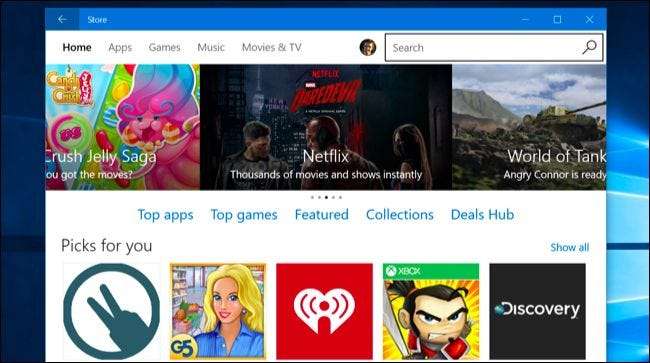
Con qué frecuencia puede quitar dispositivos
Puede agregar dispositivos a estas listas en cualquier momento iniciando sesión y descargando aplicaciones, música o videos. Puede agregar tantos dispositivos como desee en un momento dado, asumiendo que no alcanza el límite.
Puede eliminar cualquier número de dispositivos de su lista autorizada de "Aplicaciones y juegos" en cualquier momento, por lo que es sencillo administrar esta lista si tiene problemas.
Sin embargo, las listas de Música y Películas y TV están más restringidas. Solo puede eliminar un dispositivo de cada una de estas listas una vez cada 30 días. Si confía en los servicios multimedia de Microsoft, querrá realizar un seguimiento de los límites de su dispositivo y eliminarlos de aquí inmediatamente cuando ya no los use.
Cómo administrar sus dispositivos autorizados
RELACIONADO: Cómo rastrear su PC o tableta con Windows 10 si alguna vez lo pierde
Para administrar su lista de dispositivos autorizados, inicie sesión en el Sitio web de la cuenta de Microsoft con la cuenta que usa en sus dispositivos con Windows 10. Haga clic en la categoría "Dispositivos" y seleccione "Dispositivos de aplicaciones y juegos", "Dispositivos de música" o "Dispositivos de películas y TV", según la lista que desee administrar.
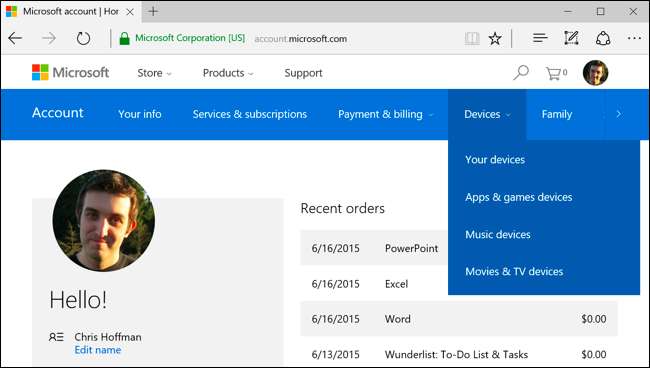
La lista principal "Sus dispositivos" aquí le permite ver una lista de los dispositivos que ha utilizado y encontrarlos en un mapa si los ha habilitado la función Buscar mi dispositivo en Windows 10 .
Si alcanzó el límite de dispositivos para instalar aplicaciones y juegos, elimine uno o más dispositivos de la lista aquí. No podrá instalar aplicaciones y juegos de la Tienda Windows en los dispositivos que elimine de esta lista, a menos que los vuelva a agregar a la lista, por lo que solo elimine los dispositivos que ya no usa.
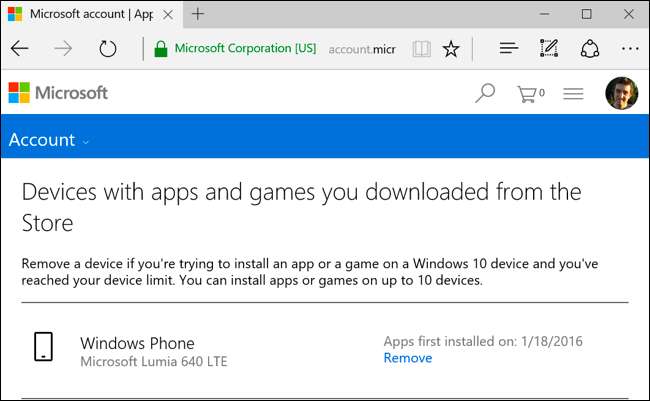
Una vez que lo haya hecho, podrá visitar la Tienda Windows en un dispositivo nuevo no registrado e instalar aplicaciones y juegos. Ese nuevo dispositivo aparecerá en su lista de dispositivos autorizados después de que usted lo haga.
Puede eliminar dispositivos en cualquier momento, incluso después de haberlos borrado o vendido. Por lo tanto, no necesita preocuparse por administrar esta lista de manera preventiva como lo hace con iTunes; solo visite esta página web si alguna vez se topa con el límite.
Si usa los servicios de música o video de Microsoft, visite las páginas web asociadas aquí para ver su lista de dispositivos registrados. Cada lista es independiente y solo puede eliminar un dispositivo una vez cada treinta días de cada lista. Si alcanza el límite, puede quitar un dispositivo y agregar otro, siempre y cuando no haya quitado un dispositivo en los últimos 30 días. Es posible que desee eliminar dispositivos de estas listas de inmediato.
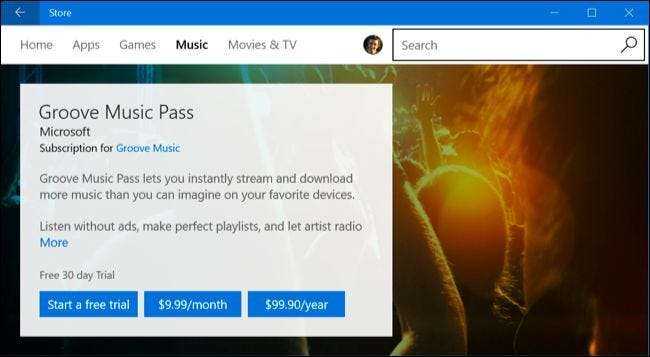
Si desea eliminar más dispositivos de la lista, o eliminar uno más de una vez cada treinta días, su única opción es comunicarse con el servicio de atención al cliente de MIcrosoft abriendo la aplicación "Contactar con el soporte técnico" en el menú Inicio de Windows 10 y pidiéndoles que ayudarlo con el problema. No hay garantía de que lo hagan.
Los límites de dispositivos de Microsoft son quizás un poco bajos; por ejemplo, no hay límite en la cantidad de dispositivos en los que puedes instalar juegos de Steam. Afortunadamente, la mayoría de las personas no tendrán más de diez dispositivos en los que quieran instalar aplicaciones de Windows 10. Y, si no puede instalar aplicaciones de Windows 10 de la Tienda en un dispositivo, siempre puede continuar instalando aplicaciones de escritorio tradicionales.
Credito de imagen: DobaKung en Flickr







